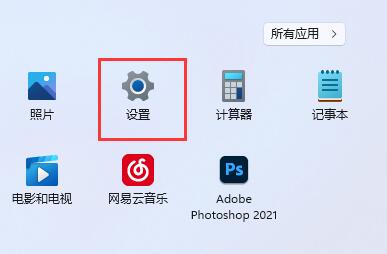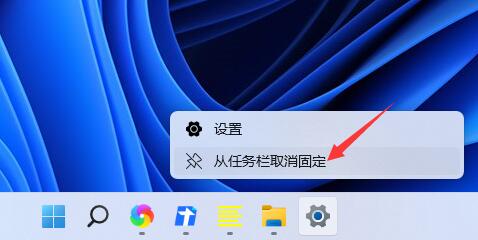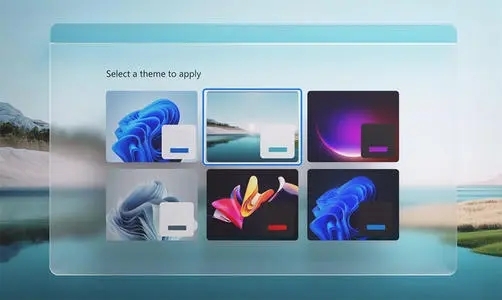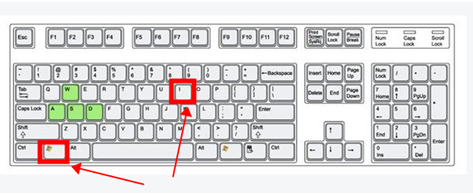 2. 鼠标左键点击选中“设备”选项。
2. 鼠标左键点击选中“设备”选项。
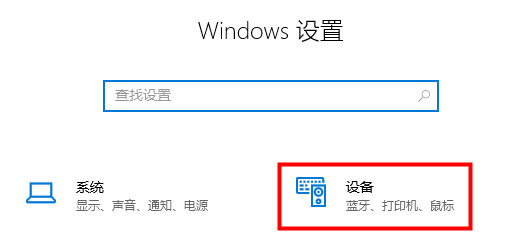 3. 在左侧功能栏点击“输入”,接着在右侧找到“高级键盘设置”。
4. 进入高级设置界面后用户就可以修改默认输入法,这时勾选“使用桌面语言栏”选项即可调出输入法。
3. 在左侧功能栏点击“输入”,接着在右侧找到“高级键盘设置”。
4. 进入高级设置界面后用户就可以修改默认输入法,这时勾选“使用桌面语言栏”选项即可调出输入法。
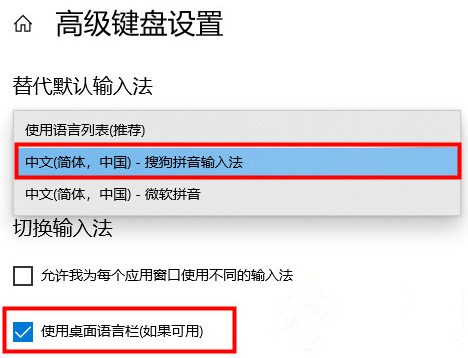 方法二
1. 我们也可以使用键盘组合键“Win+R”打开运行窗口。
方法二
1. 我们也可以使用键盘组合键“Win+R”打开运行窗口。
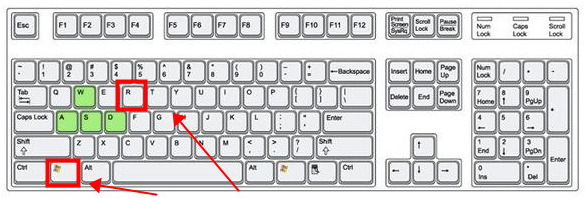 2. 输入指令“ctfmon.exe”,按下回车键即可打开输入法。
2. 输入指令“ctfmon.exe”,按下回车键即可打开输入法。
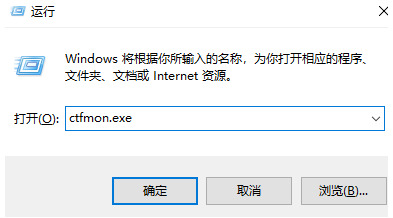 以上就是中国黑防联盟小编为你带来的关于“Win11输入法不见了怎么办-Win11输入法不见了的解决方法”的全部内容了,希望可以解决你的问题,感谢您的阅读,更多精彩内容请关注中国黑防联盟官网。
以上就是中国黑防联盟小编为你带来的关于“Win11输入法不见了怎么办-Win11输入法不见了的解决方法”的全部内容了,希望可以解决你的问题,感谢您的阅读,更多精彩内容请关注中国黑防联盟官网。